ソースの指定
[ソース]ページでは、保護する SharePoint Online ソース ノードを指定できます。プランには複数の SharePoint Online ソース ノードを選択できます。
以下の手順に従います。
- [ソース]タブをクリックします。
- 次のオプションのいずれかを使用して、バックアップ プロキシを追加します。
- ドロップダウン リストから[バックアップ プロキシ]を選択します。
SharePoint Online バックアップおよびリストアは、すべてバックアップ プロキシから実行されます。デフォルトでは、RPS サーバが表示および追加されています。
- 新しいバックアップ プロキシをリストに追加するには、バックアップ プロキシの前にある[追加]ボタンをクリックします。
- ドロップダウン リストから[バックアップ プロキシ]を選択します。
- 以下のオプションのいずれかを使用して SharePoint Online ノードを追加します。
- 注: ソース ノードを追加せずに、プランを保存することもできます。しかし、プランは、ノードを追加しない限り展開されません。
- [追加]をクリックし、次に[ で保護するソースの選択Arcserve UDP]をクリックします。
- 注: SharePoint ノードを以前にすでに追加している場合にのみ、このオプションを選択します。
- [プランにノードを追加]ダイアログ ボックスが表示されます。
- ノードを選択します。
- [接続]をクリックします。
- 注: 保護する SharePoint Online ノードを検索するには、[検索]を使用します。
- [追加]をクリックし、次に[SharePoint Online ソースを追加]をクリックします。
- 注: その他のノードとは異なり、[すべてのノード]ページから SharePoint Online ノードを追加することはできません。プランの作成または変更中にプラン内でのみ SharePoint Online ノードを追加できます。
- Sharepoint Online ノード名を指定します。
- サイト コレクション URL または保護するサイトを指定します。
- SharePoint Online リソースに接続するためのバックアップ アカウントのユーザ ID とパスワードを指定します。
- 単一のアカウントを使用して、複数の SharePoint Online ノードを保護できます。
- 多要素認証が有効で、テナントが基本認証を使用するように設定されている場合は、アプリ パスワードを入力します。
- Office 365 テナントで先進認証が設定されている場合は、パッチ P00002119 をインストールします。詳細については、「先進認証」を参照してください。
- 先進認証は、以下のお客様には適用されません。
- 2020 年 10 月 18 日より前に作成された Arcserve Cloud Hybrid インスタンスまたは Arcserve Cloud Backup for Office 365 で Microsoft 365 (Office 365)を使用しているお客様は、先進認証を使用できません。
- 基本認証を継続して使用するお客様
- [接続]をクリックします。
- SharePoint リスト/ライブラリ、ドキュメント、またはを保護する別のリスト アイテムを選択します。
- [保存]をクリックします。
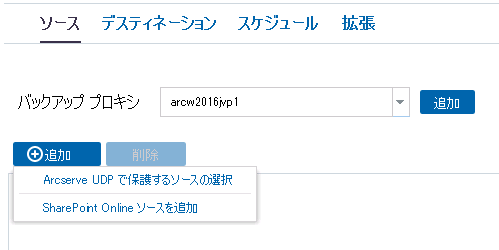
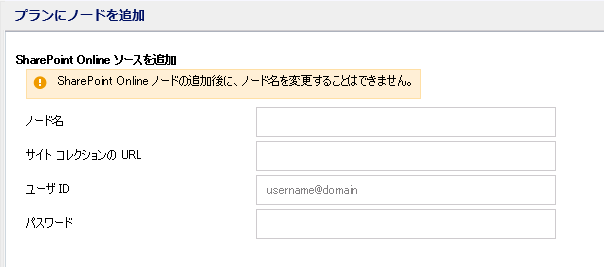
UDP コンソールは、このノード名を使用して、SharePoint Online バックアップ ソースを識別します。
注:
[プランにノードを追加]ダイアログ ボックスが表示されます。
注: Arcserve UDP 7.0 は SharePoint Online リスト、ライブラリ、およびドキュメントのみを保護します。
保護する SharePoint Online ソースが、プランに追加されます。